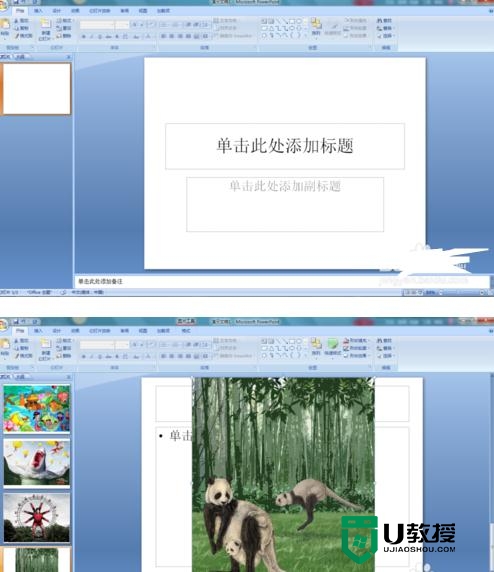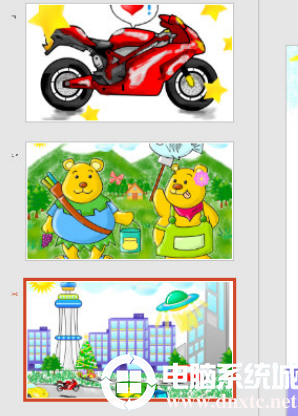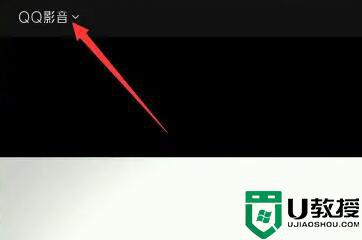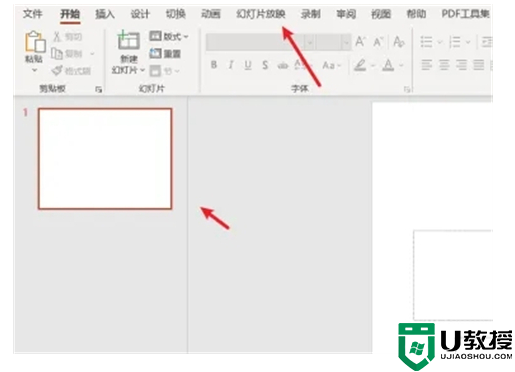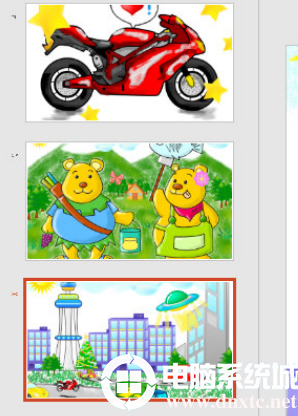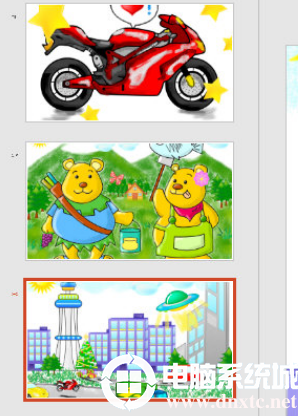excel 循环引用警告如何取消 excel循环引用警告是什么意思
大家在使用excel的时候,是否遇到过这样一个情况,就是会重复出现“循环引用”警告,只要对其进行操作就会重复进行警告,很多人不知道这是什么意思。又该如何取消呢?本文这就给大家带来excel 循环引用警告的详细取消方法。
解决方法:
1.什么情况下会产生循环引用呢?专业的名词叫做“迭代计算”,这在运算上是允许的。在实际情况需要使用循环引用公式时,不对excel进行任何操作,就会出“循环引用”警告,一旦对工作表进行操作时,会重复出现警告,这种情况需要设置excel启用“迭代计算”,也就是允许使用循环引用。
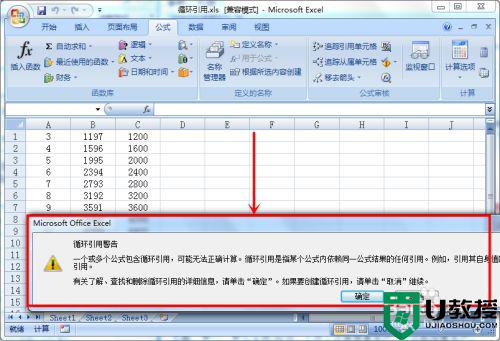 2.首先,需要找到“excel选项”。这个地方在Office 2003版本里的“工具”选项里,而在Office 2007版本里不好找,在所以这种强调一下,避免有些朋友找不到。
2.首先,需要找到“excel选项”。这个地方在Office 2003版本里的“工具”选项里,而在Office 2007版本里不好找,在所以这种强调一下,避免有些朋友找不到。
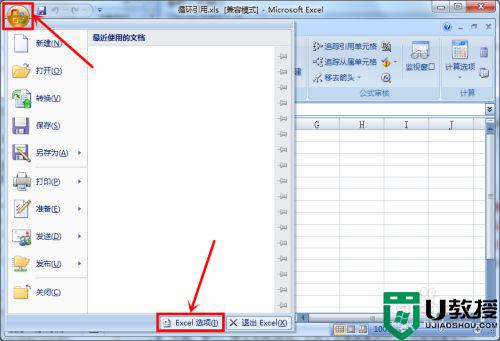 3.其次,点击“公式”选项。在“计算选项”中,可以看到“启用迭代计算”前面是没有勾选上的,将其勾选上之后,就能解决“循环引用”警告的问题了,表示excel默认可以进行循环引用。
3.其次,点击“公式”选项。在“计算选项”中,可以看到“启用迭代计算”前面是没有勾选上的,将其勾选上之后,就能解决“循环引用”警告的问题了,表示excel默认可以进行循环引用。
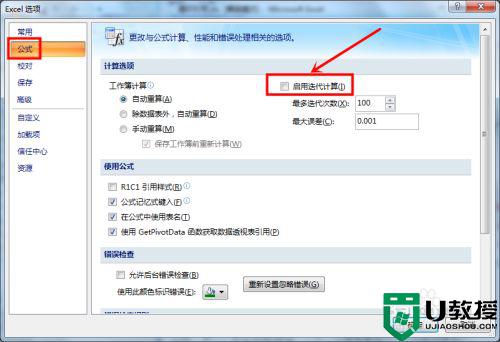 4.最后,在“公式”选项卡上的“公式审核”中,点击“错误检查”,可以看到“循环引用”变成了灰色,处于不可操作状态。
4.最后,在“公式”选项卡上的“公式审核”中,点击“错误检查”,可以看到“循环引用”变成了灰色,处于不可操作状态。
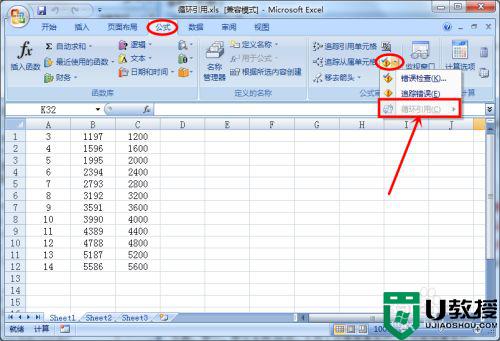
以上就是关于excel 循环引用警告的详细取消内容,有出现相同情况的用户就可以按照小编的方法了来解决了。